Kuidas iPhone'is ja iPadis automaatseid rakenduste värskendusi sisse lülitada
Mida teada
- Avatud Seaded, puudutage Rakenduste pood. Under Automaatsed allalaadimised, lülitage sisse kõrval olevad lülitid Rakendused ja Rakenduste värskendused.
- Face ID või Touch ID seadistamine rakenduste allalaadimiseks. Seaded > Näo ID ja pääsukood (või Touch ID), sisestage oma pääsukood ja lülitage funktsioon sisse.
- Kui teie iPhone või iPad loob ühenduse andmesidevõrguga, on automaatsete värskenduste allalaadimiseks võimalik kasutada ka mobiilset andmesidet.
Selles artiklis selgitatakse, kuidas lubada iPhone'i ja iPadi jaoks automaatsed värskendused, et teie seadmed saaksid rakendusi parandada installige automaatselt rakenduste ja mängude uusim versioon ning sünkroonige uued ostud kõigis oma seadmetes ühest kohast lae alla. Need juhised kehtivad operatsioonisüsteemide iPadOS 14, PadOS 13 ja iOS 14 kuni iOS 9 kohta.
Kuidas automaatsete rakenduste värskenduste funktsiooni sisse lülitada
Rakenduste automaatse värskendamise funktsioon välistab vajaduse igasse seadmesse alla laadida kümneid värskendusi.
Pärast rakenduse automaatse värskendamise funktsiooni sisselülitamist iOS-i seadmed laadige alla mis tahes rakenduste värskendused, kui need kättesaadavaks muutuvad.
-
Ava Seaded rakendus.
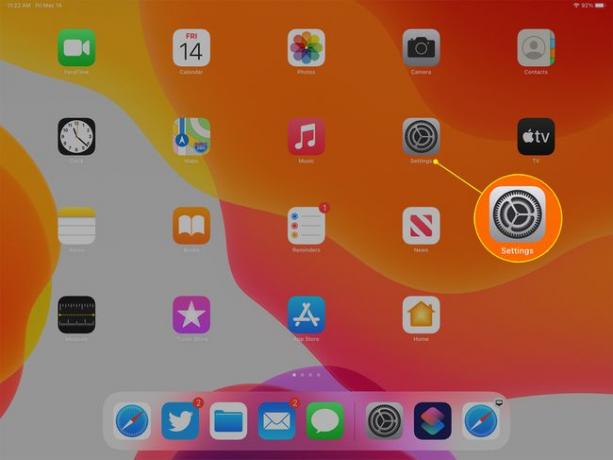
-
Puudutage Rakenduste pood seadete külgribal iPadOS 13 ja iOS 13 ja uuemad või valige iTunes ja App Store sidebariniOS 12 kuni iOS 9.
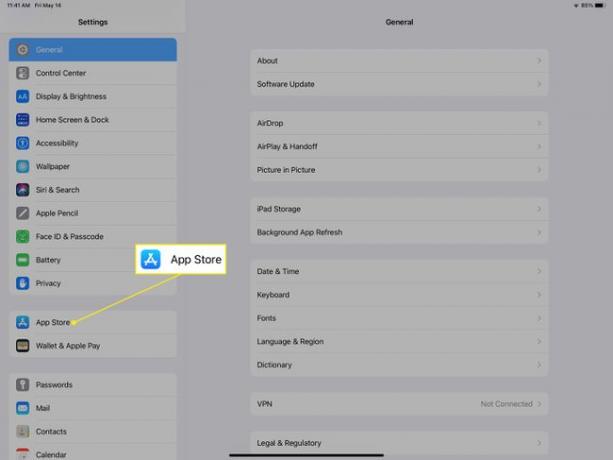
-
Aastal Automaatsed allalaadimised jaotises lülitage sisse kõrval olev lülituslüliti Rakenduste värskendused iniPadOS 13 või iOS 13 ja uuemad või nende kõrval Värskendused sisseiOS 12 kuni iOS 9.
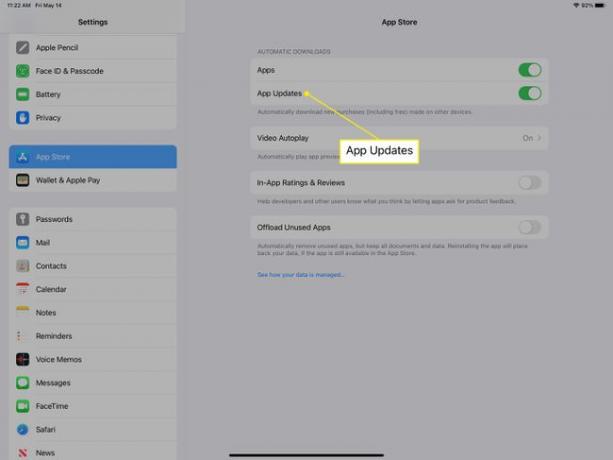
Kui rakenduste värskendused on sisse lülitatud, toimuvad värskendused automaatselt stseeni taga. Te ei pea enam iga seadme rakendust käsitsi värskendama.
Kui teie iPhone või iPad loob ühenduse andmesidevõrguga, on automaatsete värskenduste allalaadimiseks võimalik kasutada mobiilset andmesidet. Mõned rakendused, eriti mängud, võivad kasutada suurt osa teie igakuisest andmejaotusest. Isegi piiramatu paketi korral võib mobiilsidevõrgu allalaadimine aeglustada teie seadet muude teenuste jaoks. Kasutage ettevaatlikult.
Automaatsete allalaadimiste jaotis
Jaotises Automaatsed allalaadimised on ka rakenduste jaoks sees/väljas liugur. See töötab rakenduse värskenduste funktsioonist erinevalt. Kui lülitate sisse Rakendused, laadib uue rakenduse allalaadimisel mis tahes seadmesse see automaatselt alla ka teistesse sama kasutavatesse seadmetesse Apple kasutajatunnus ja lülitage funktsioon sisse. See ei kontrolli nende rakenduste värskendusi.
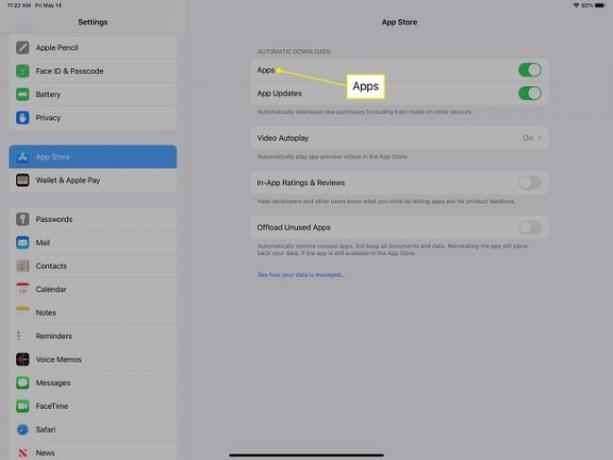
Operatsioonisüsteemides iOS 12 kuni iOS 9 sisaldab jaotis Automaatsed allalaadimised ka muusika ning Raamatute ja heliraamatute jaoks mõeldud liugurid sisse/välja. Nende sisselülitamine sünkroonib teie uue muusika või raamatute allalaadimised kõigis teie seadmetes. IPad 13 ja iOS 13 ja uuemates versioonides teisaldati need kaks seadet vastavalt seadetesse Muusika ja Raamatud.
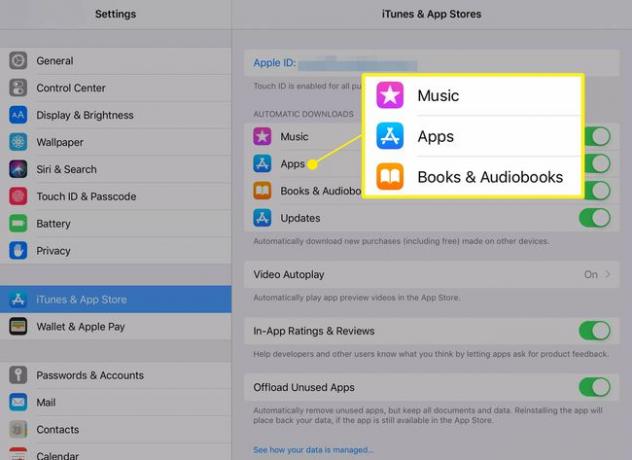
Muusika ja raamatute automaatne sünkroonimine teie seadmetes ei pruugi olla parim valik, kui olete paar või perekond, kes jagab sama Apple ID-d, eriti kui teil on erinev maitse raamatute ja muusika vastu. Muusika sünkroonimine kõigi seadmetega võib salvestusruumi kiiresti täita.
Kui aga olete ainuke, kes seda Apple ID-d kasutab või kui teil on vaba salvestusruumi, võivad need sätted säästa aega iga uue ostu igasse seadmesse allalaadimisel.
Kuidas Face ID või Touch ID allalaadimiseks sisse lülitada
Teine aega säästev funktsioon on võimalus kasutage Face ID-d või Touch ID rakenduste allalaadimiseks saidilt Rakenduste pood.
Selle seade sisselülitamiseks avage Seaded rakendus, valige Näo ID ja pääsukood (või Puudutage ID ja pääsukood), sisestage küsimisel oma pääsukood ja seejärel puudutage nuppu iTunes ja App Store lülitage lüliti asendisse Sees.
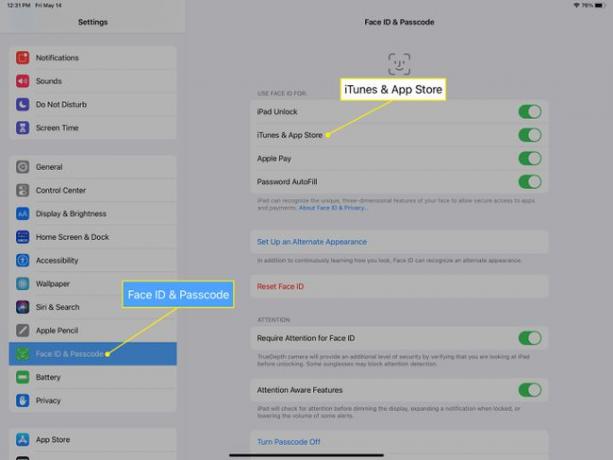
Pöörake kõrval olevat lülitit iPadi avamine (või iPhone'i avamine), et kasutada seadme avamiseks oma Touch ID-d või näo-ID-d.
